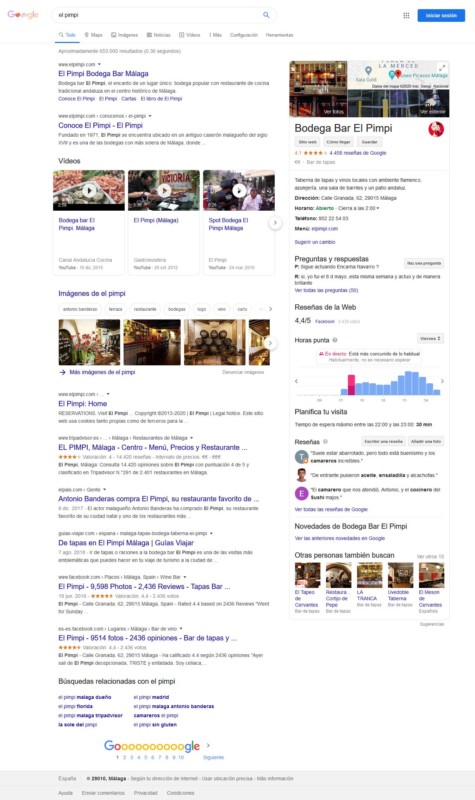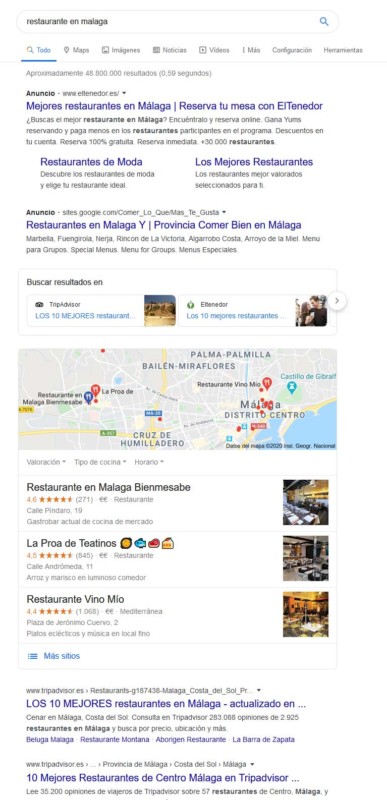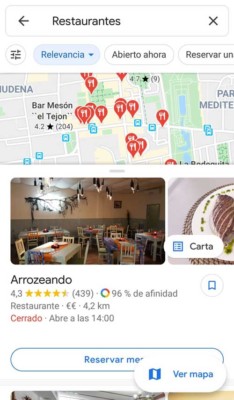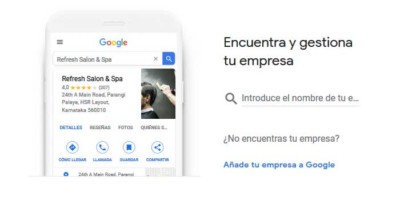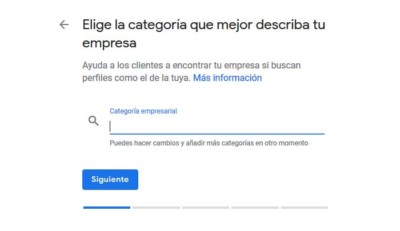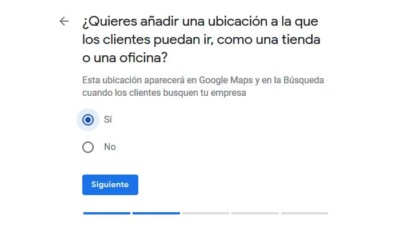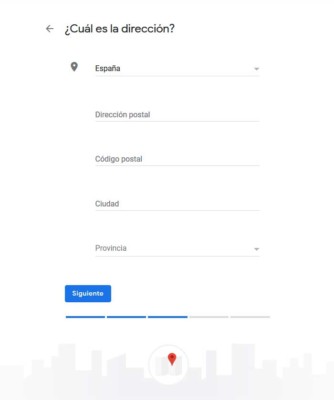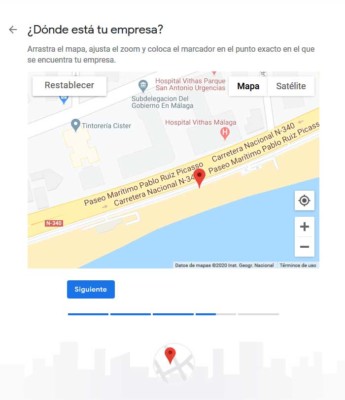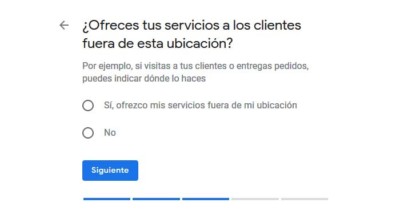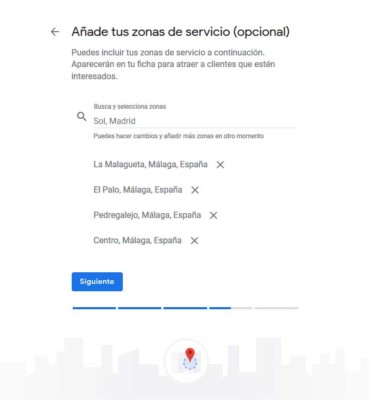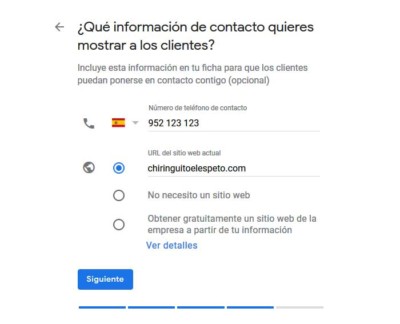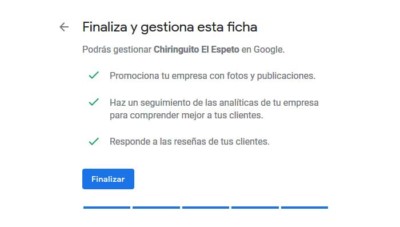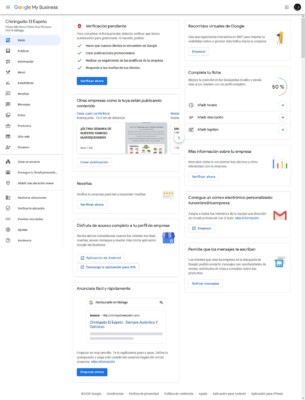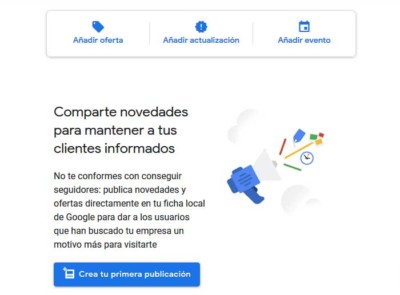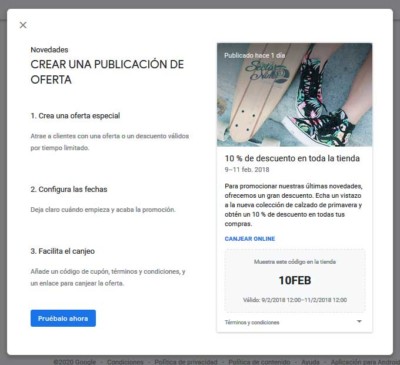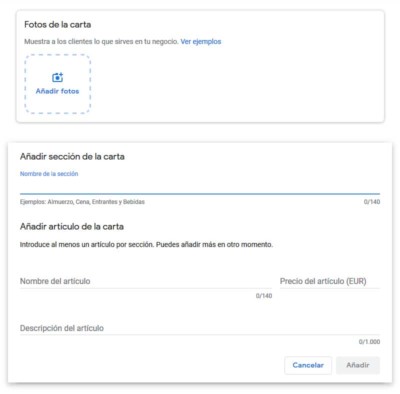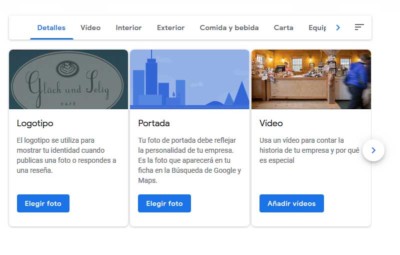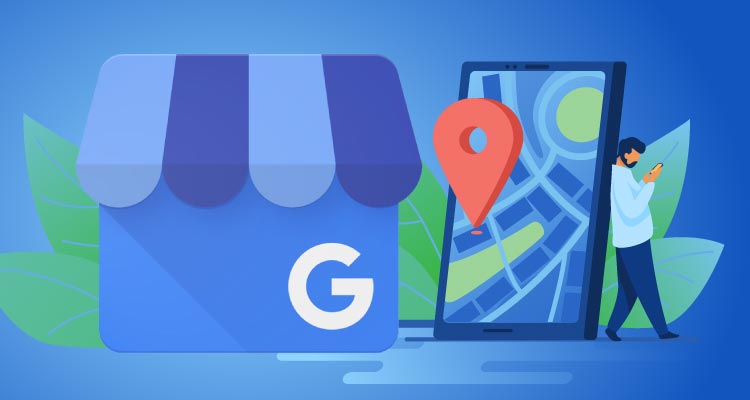
Google My Business. Aparece en las búsquedas de Google Maps
Si tienes un pequeño negocio local, Google My Business puede ser tu gran aliado. Es una herramienta totalmente gratuita que ofrece Google y con la que podrás ubicar en el mapa (de Google Maps) tu negocio para que los clientes que andan cerca de ti lo encuentren.
Índice
Qué es Google My Business
Seguramente te habrás fijado en la ficha que sale al lado de los resultados de búsquedas en Google. Si buscas en Google un negocio concreto y que esté dado de alta en Google My Business verás esta ficha al lado derecho de los resultados. Se trata de una ficha con el nombre del negocio, fotografías, opiniones, fotos, información de contacto, su ubicación en Google Maps y más. Te pongo un ejemplo con la búsqueda de un conocido local en Málaga. Ya puedes ver la importncia del seo local.
Google My Business da la oportunidad a negocios pequeños de pelear con otros mucho más grandes entre los primeros resultados de búsquedas en Google. Si entiende que nos puede interesar algunos resultados locales (cerca de nuestra ubicación) nos los mostrará. En el caso de la búsqueda «restaurante en Málaga» el primer resultado orgánico es para un gigante contra el que poco o nada podríamos hacer como es Tripadvisor. Sin embargo podemos ver como nos muestra un par de anuncios al principio. Después de estos anuncios, y antes incluso del primer resultado orgánico de Google, nos muestra un mapa con varios resultados de negocios locales. Aquí es donde queremos que nuestro negocio local queremos que aparezca. ¿Vamos a por ello?
Por último debemos tener en cuenta las búsquedas que se hacen directamente desde la propia aplicación de Google Maps. ¿Quién no ha estado paseando y cuando empieza a apretar el hambre se ha preguntado dónde comemos? Enseguida hemos echado mano al móvil para encontrar un sitio cercano y con buenas opiniones, para esto sirve el seo local. Y para hacer que nuestra empresa aparezca en Google Maps lo que debemos hacer es darla de alta en My Business. ¿Vamos a ello?
¿Y si tu negocio no tiene ubicación física?
Es posible que tu negocio no tenga una dirección física como una tienda, un bar, un restaurante, una oficina, una peluquería… Imagina el ejemplo de un cerrajero que ofrece sus servicios en una zona determinada pero no tiene un local donde atender al público. También pueden abrir su ficha en Google My Business. Eso sí, aunque pueden establecer un área donde ofrecen sus servicios, no aprevecharán demasiado la ventaja del seo local. También veremos más abajo cómo debemos crear nuestra ficha de Google My Business para negocios sin ubicación física.
Cómo crear tu ficha en Google My Business
Vamos a verlo paso a paso, como verás es bastante sencillo y no necesitas nada más que una cuenta de Gmail que es completamente gratuita.
1. Buscamos Google My Business y entramos. Este es el enlace: https://www.google.es/intl/es/business/ una vez dentro podemos darle al botón de Gestionar Ahora
2. En este punto nos pedirá que iniciemos sesión (si es que no lo has hecho ya). añadimos nuestra cuenta de Gmail y contraseña. Una vez identificados nos pedirá el nombre del negocio. Yo voy a inventarme uno tal que Chiringuito El Espeto (más malagueño no podía ser). Aceptamos…
3. Categoría. Aquí debemos elegir la categoría que mejor se adapte a nuestra empresa. Resturante en mi caso. Más adelante podremos añadir alguna más si lo necesitamos como chiringuito, bar…
4. La ubicación de nuestro negocio. Aquí te da la opción de añadir una ubicación o no. Para nuestro negocio físico elegiremos que sí. Le damos a siguiente.
En el caso que no tengas una dirección física a la que tus clientes puedan acudir, por ejemplo un cerrajero que ofrece sus servicios en una ciudad, le diremos que no. Después nos pedirá la zona en la que impartimos nuestros servicios. No hay mayor problema, sin embargo no podremos aprovechar la gran ventaja de tener un lugar físico en el que nuestros clientes nos puedan encontrar.
5. Completamos la dirección exacta de nuestro restaurante en este caso.
6. Para indicar exactamente dónde se encuentra nuestro negocio arrastramos el marcador del mapa para situarlo justo donde queremos. Yo he elegido un buen sitio para mi flamante chiringuito.
7. Servicio de entrega de pedidos. Si haces entregas a domicilio por ejemplo o visitas a tus clientes diremos que sí. Yo voy a poner que sí, enviamos comida a domicilio.
8. Zonas de servicio. Añadimos las zonas de servicio en las que trabajamos. Yo he puesto 4 zonas cercanas, no quiero que lleguen fríos los espetos de sardina. Se pueden añadir más si lo necesitas.
9. Información de contacto. Aquí añadimos nuestro teléfono de contacto y nuestra web. En cuanto a la web también podemos decirle que no tenemos o incluso obtener una gratuitamente. Google da la opción de hacer fácilmente una web propia. Es bastante básica y no demasiado profesional pero puede interesar a quien no quiera invertir en ella.
10. Finalizar y verificar. Y ya tenemos nuestra ficha creada y nos falta verificarla. Es la forma que tiene Google de saber si realmente el Chiringuito El Espeto existe. Nos envia una tarjeta postal a nuestra ubicación para confirmar que existe y que además es nuestro. En mi caso nada de nada por lo que le daré a verificar cuando abra el chiringuito.
Administrar la ficha de Google My Business
Una vez verificada nuestra ficha de Google My Business vamos a poder potenciarla y conseguir ganar posicionamiento local en Google. Veamos primero lo que nos ofrece el panel de gestión.
Panel de gestión de nuestro negocio local
Inicio
Nada más entrar al panel principal vemos un menú lateral con diferentes secciones. En la parte central tenemos varios datos básicos ya que nos encontramos en la página principal.
La información la vemos en forma de tarjetas: publicaciones de otras empresas similares a la tuya, completa tu perfil, reseñas… y ¡ojo! algunas sugerencias de de pago de Google como crear anuncios y otros.
Vamos a ir viendo cada una de las secciones del menú lateral.
Publicaciones
En este apartado podemos crear publicaciones de 3 tipos:
- Añadir oferta
- Añadir actualización
- Añadir evento
Se tratan de llamadas a la acción para tu público objetivo. Estos call to action pueden ser enlaces a tu web, llamada por teléfono, botón de compra, de reserva… Solo tienes que rellenar los campos (foto, texto y botón). Al publicarla aparece de forma instantánea en tu ficha de Google My Business y en Google Maps.
Como sabrás Google premia el contenido fresco. Además este tipo de publicaciones llamará la atención de los usuarios hacia tu ficha de My Business en contra de otras que no tengan este tipo de publicaciones.
Información
Es quizás el primer lugar a donde debes ir y rellenar todo lo que te sea posible. Aquí está la información más importante de tu negocio como el nombre, dirección, horario, teléfono, web, fotos del negocio… Cuanto más completa dejes esta sección mucho mejor.
Menú
La sección de menú te saldrá si tu negocio es un restaurante como podrás imaginar. Si no es así no te aparecerá este apartado.
En el caso de que tu negocio sea un restaurante (bar, etc.) puedes añadir fotos de la carta de tu negocio. Además puedes añadir secciones de la carta (entrantes, carnes, pescados, postres…), así como nombre, descripción y precio de cada uno de los artículos de la carta.
Estadísticas
En este apartado veremos cómo interactúan los usuarios con tu ficha de My Business. Sabrás:
- Cómo buscan los clientes tu empresa. De forma directa con el nombre o dirección de tu empresa, o de forma indirecta cuando tus clientes buscan una categoría, producto o servicio.
- Dónde ven los clientes tu empresa en Google. Ya sea en la ficha de la búsqueda de Google, en Google Maps…
- Llamadas telefónicas. Sabrás cuándo y cuántas veces llaman tus clientes.
Reseñas en Google My Business
Desde aquí podrás dar las gracias a los clientes por sus opiniones, responder a sus preguntas o gestionar e intentar solucionar posibles incidencias que hayas tenido con tus clientes.
Para los clientes la opinión de otros clientes es vital, por lo que debes darle la imporatncia que merece. De todas formas no debes agobiarte con tener 5 estrellas, haciendo bien tu trabajo deberían ir llegando.
Mensajes
Podrás responder en el momento a las preguntas de tus clientes para ofrecer tus servicios.
Fotos
En este apartado podrás publicar fotos y vídeos para que tus clientes conozcan tu empresa de un vistazo. Podrás publicar fotos de portada, logotipo de empresa, vídeos, fotos del interior y exterior del local, fotos del equipo, de la carta…
Sitio web
Si no tienes presupuesto para contratar una web Google te permite hacer una de forma gratuita. Se trata de un sitio web corporativo sencillo de una sola página para puedas salir del paso.
Aunque no tengas conocimientos en diseño web no te hará falta, se trata de algo muy sencillo. Tendrás que elegir una plantilla y rellenar algunos campos de texto, cambiar o añadir imágenes… En esta web aparecerán los datos de la propia ficha de Google My Business (nombre, dirección, horario, reseñas, mapa de ubicación, teléfono, carta…
Usuarios
En este apartado podrás añadir y eliminar usuarios para gestionar tu ficha de empresa. Existen varios roles:
- Propietario principal: es el dueño de la ficha y tiene poder total para añadir, quitar y modificar todo. Este no puede abandonar la ficha sin transferir primero la propiedad principal a otro usuario. Esta es la única diferencia con los otros propietarios.
- Propietario: tiene las mismas funciones que el propietario principal.
- Administrador: tienen las mismas funciones que los propietarios pero no pueden algunas de las funciones más sensibles como pueden ser eliminar fichas o gestionar usuarios
- Administrador del local: puede editar como un administrador pero no algunos datos importantes de la información de la empresa.
Crear anuncio
Esta sección es un enlace a Google Ads para que crees un anuncio y mejorar la visibilidad de tu negocio. Se trata como bien sabrás de un servicio de pago.
Consigue tu Gmail personalizado
Se trata de otro servicio de pago, la Gsuite de Google. Nos enlazará fuera de la ficha de My Business.
Añadir una ubicación nueva
Con una misma cuenta de Google podemos gestionar más de una ficha de Google My Business. Si tienes más de un negocio aquí puede empezar de nuevo a crear una nueva ficha para el mismo.
Gestionar ubicaciones
Si tienes varias fichas de My Business, desde este apartado podrás cambiar entre una y otra para gestionarlas.
Verificar la ubicación
¿Aún no lo has hecho? Deberías verificar la ubicación cuanto antes, así podrás completar y sacarle el máximo partido a tu ficha de Google My Business.
Cuentas vinculadas
Te aparecerán las cuentas que tengas vinculadas. Ninguna en principio a no ser que hayas hecho algún anuncio con Google Ads por ejemplo.
Ajustes
En este apartado podrás configurar el idioma de las notificaciones por correo, tu email, si quieres que te envíen diferentes tipos de notificaciones, alertas sobre mensajes, reservas, citas, recordatorios, sugerencias…
Asistencia
En este apartado tienes un cuadro de búsqueda de ayuda, artículos de ayuda, foro y, en última instancia si tienes un problema, un enlace para solicitar más ayuda y ponerte en contacto con soporte.
Como conclusión final
Sin duda la creación de una ficha de Google My Business me parece vital para cualquier negocio local. Se trata de ua herramienta muy completa, cada vez más, que nos permite controlar qué ven y qué piensan nuestros clientes de nuestro negocio.